2016 Ram 1500 radio
[x] Cancel search: radioPage 138 of 364
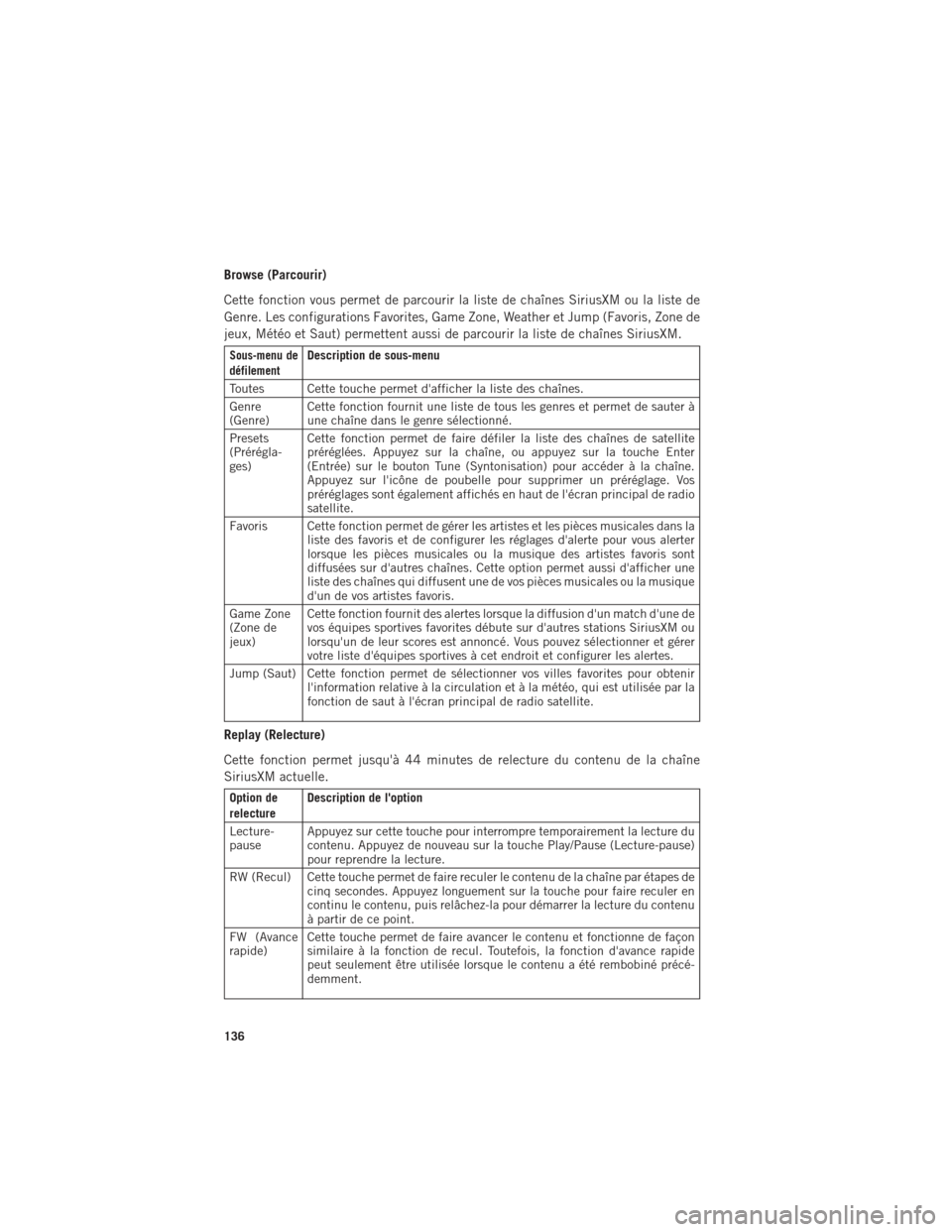
Browse (Parcourir)
Cette fonction vous permet de parcourir la liste de chaînes SiriusXM ou la liste de
Genre. Les configurations Favorites, Game Zone, Weather et Jump (Favoris, Zone de
jeux, Météo et Saut) permettent aussi de parcourir la liste de chaînes SiriusXM.
Sous-menu de
défilementDescription de sous-menu
Toutes Cette touche permet d'afficher la liste des chaînes.
Genre
(Genre) Cette fonction fournit une liste de tous les genres et permet de sauter à
une chaîne dans le genre sélectionné.
Presets
(Prérégla-
ges) Cette fonction permet de faire défiler la liste des chaînes de satellite
préréglées. Appuyez sur la chaîne, ou appuyez sur la touche Enter
(Entrée) sur le bouton Tune (Syntonisation) pour accéder à la chaîne.
Appuyez sur l'icône de poubelle pour supprimer un préréglage. Vos
préréglages sont également affichés en haut de l'écran principal de radio
satellite.
Favoris Cette fonction permet de gérer les artistes et les pièces musicales dans la liste des favoris et de configurer les réglages d'alerte pour vous alerter
lorsque les pièces musicales ou la musique des artistes favoris sont
diffusées sur d'autres chaînes. Cette option permet aussi d'afficher une
liste des chaînes qui diffusent une de vos pièces musicales ou la musique
d'un de vos artistes favoris.
Game Zone
(Zone de
jeux) Cette fonction fournit des alertes lorsque la diffusion d'un match d'une de
vos équipes sportives favorites débute sur d'autres stations SiriusXM ou
lorsqu'un de leur scores est annoncé. Vous pouvez sélectionner et gérer
votre liste d'équipes sportives à cet endroit et configurer les alertes.
Jump (Saut) Cette fonction permet de sélectionner vos villes favorites pour obtenir l'information relative à la circulation et à la météo, qui est utilisée par la
fonction de saut à l'écran principal de radio satellite.
Replay (Relecture)
Cette fonction permet jusqu'à 44 minutes de relecture du contenu de la chaîne
SiriusXM actuelle.
Option de
relectureDescription de l'option
Lecture-
pause Appuyez sur cette touche pour interrompre temporairement la lecture du
contenu. Appuyez de nouveau sur la touche Play/Pause (Lecture-pause)
pour reprendre la lecture.
RW (Recul) Cette touche permet de faire reculer le contenu de la chaîne par étapes de cinq secondes. Appuyez longuement sur la touche pour faire reculer en
continu le contenu, puis relâchez-la pour démarrer la lecture du contenu
à partir de ce point.
FW (Avance
rapide) Cette touche permet de faire avancer le contenu et fonctionne de façon
similaire à la fonction de recul. Toutefois, la fonction d'avance rapide
peut seulement être utilisée lorsque le contenu a été rembobiné précé-
demment.
SYSTÈMES ÉLECTRONIQUES
136
Page 139 of 364
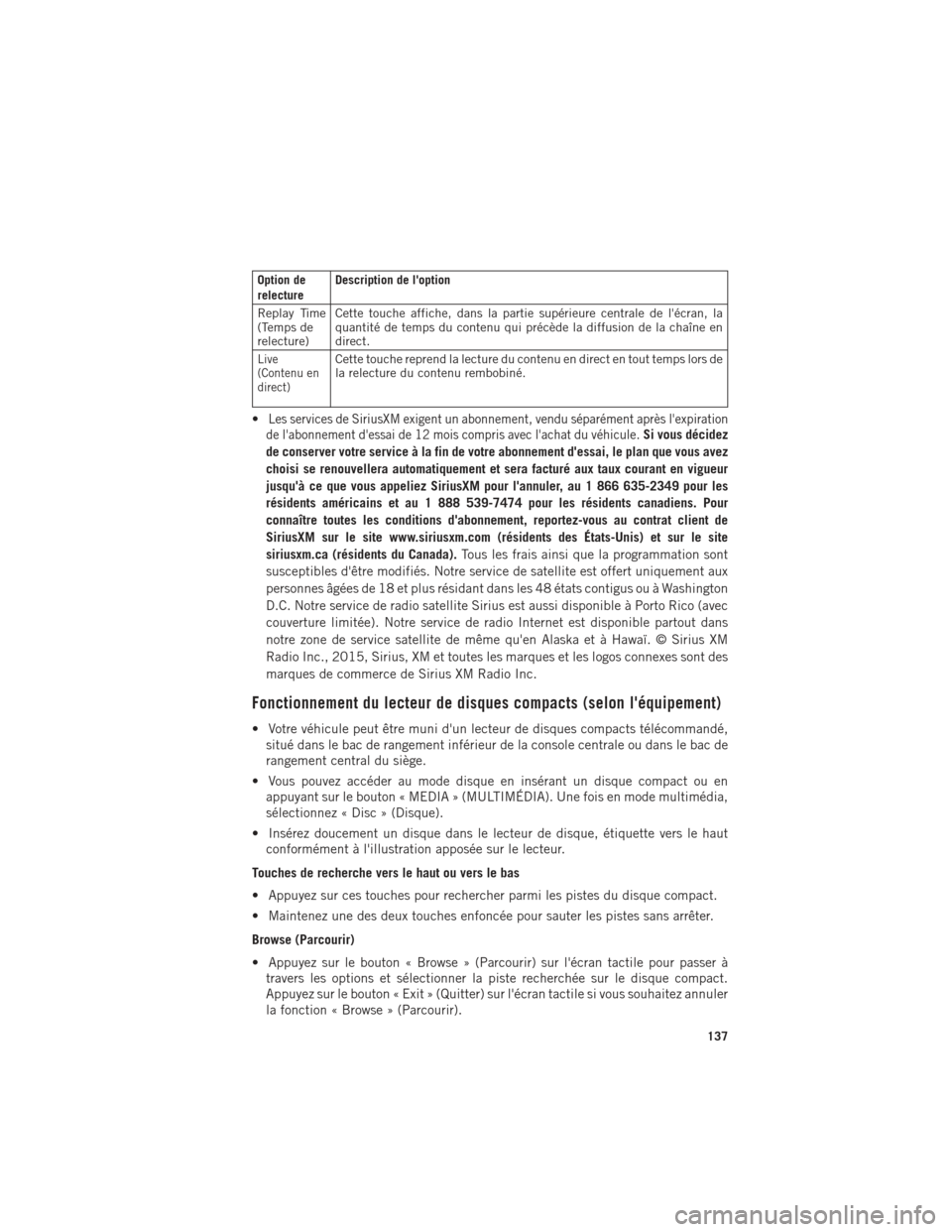
Option de
relectureDescription de l'option
Replay Time
(Temps de
relecture) Cette touche affiche, dans la partie supérieure centrale de l'écran, la
quantité de temps du contenu qui précède la diffusion de la chaîne en
direct.
Live
(Contenu en
direct)Cette touche reprend la lecture du contenu en direct en tout temps lors de
la relecture du contenu rembobiné.
•Les services de SiriusXM exigent un abonnement, vendu séparément après l'expiration
de l'abonnement d'essai de 12 mois compris avec l'achat du véhicule.
Si vous décidez
de conserver votre service à la fin de votre abonnement d'essai, le plan que vous avez
choisi se renouvellera automatiquement et sera facturé aux taux courant en vigueur
jusqu'à ce que vous appeliez SiriusXM pour l'annuler, au 1 866 635-2349 pour les
résidents américains et au 1 888 539-7474 pour les résidents canadiens. Pour
connaître toutes les conditions d'abonnement, reportez-vous au contrat client de
SiriusXM sur le site www.siriusxm.com (résidents des États-Unis) et sur le site
siriusxm.ca (résidents du Canada). Tous les frais ainsi que la programmation sont
susceptibles d'être modifiés. Notre service de satellite est offert uniquement aux
personnes âgées de 18 et plus résidant dans les 48 états contigus ou à Washington
D.C. Notre service de radio satellite Sirius est aussi disponible à Porto Rico (avec
couverture limitée). Notre service de radio Internet est disponible partout dans
notre zone de service satellite de même qu'en Alaska et à Hawaï. © Sirius XM
Radio Inc., 2015, Sirius, XM et toutes les marques et les logos connexes sont des
marques de commerce de Sirius XM Radio Inc.
Fonctionnement du lecteur de disques compacts (selon l'équipement)
• Votre véhicule peut être muni d'un lecteur de disques compacts télécommandé, situé dans le bac de rangement inférieur de la console centrale ou dans le bac de
rangement central du siège.
• Vous pouvez accéder au mode disque en insérant un disque compact ou en appuyant sur le bouton « MEDIA » (MULTIMÉDIA). Une fois en mode multimédia,
sélectionnez « Disc » (Disque).
• Insérez doucement un disque dans le lecteur de disque, étiquette vers le haut conformément à l'illustration apposée sur le lecteur.
Touches de recherche vers le haut ou vers le bas
• Appuyez sur ces touches pour rechercher parmi les pistes du disque compact.
• Maintenez une des deux touches enfoncée pour sauter les pistes sans arrêter.
Browse (Parcourir)
• Appuyez sur le bouton « Browse » (Parcourir) sur l'écran tactile pour passer à travers les options et sélectionner la piste recherchée sur le disque compact.
Appuyez sur le bouton « Exit » (Quitter) sur l'écran tactile si vous souhaitez annuler
la fonction « Browse » (Parcourir).
SYSTÈMES ÉLECTRONIQUES
137
Page 140 of 364
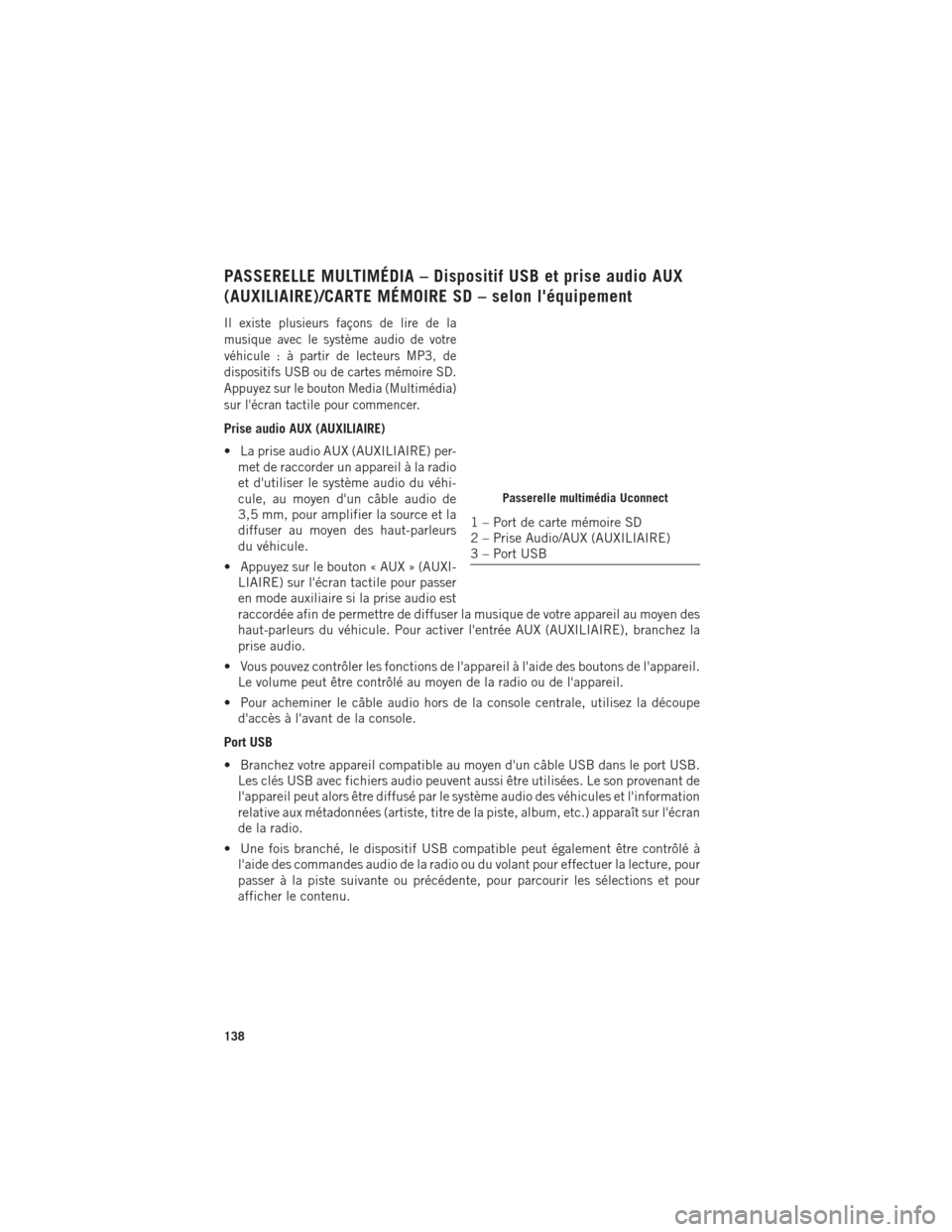
PASSERELLE MULTIMÉDIA – Dispositif USB et prise audio AUX
(AUXILIAIRE)/CARTE MÉMOIRE SD – selon l'équipement
Il existe plusieurs façons de lire de la
musique avec le système audio de votre
véhicule : à partir de lecteurs MP3, de
dispositifs USB ou de cartes mémoire SD.
Appuyez sur le bouton Media (Multimédia)
sur l'écran tactile pour commencer.
Prise audio AUX (AUXILIAIRE)
• La prise audio AUX (AUXILIAIRE) per-met de raccorder un appareil à la radio
et d'utiliser le système audio du véhi-
cule, au moyen d'un câble audio de
3,5 mm, pour amplifier la source et la
diffuser au moyen des haut-parleurs
du véhicule.
• Appuyez sur le bouton « AUX » (AUXI- LIAIRE) sur l'écran tactile pour passer
en mode auxiliaire si la prise audio est
raccordée afin de permettre de diffuser la musique de votre appareil au moyen des
haut-parleurs du véhicule. Pour activer l'entrée AUX (AUXILIAIRE), branchez la
prise audio.
• Vous pouvez contrôler les fonctions de l'appareil à l'aide des boutons de l'appareil. Le volume peut être contrôlé au moyen de la radio ou de l'appareil.
• Pour acheminer le câble audio hors de la console centrale, utilisez la découpe d'accès à l'avant de la console.
Port USB
• Branchez votre appareil compatible au moyen d'un câble USB dans le port USB. Les clés USB avec fichiers audio peuvent aussi être utilisées. Le son provenant de
l'appareil peut alors être diffusé par le système audio des véhicules et l'information
relative aux métadonnées (artiste, titre de la piste, album, etc.) apparaît sur l'écran
de la radio.
• Une fois branché, le dispositif USB compatible peut également être contrôlé à l'aide des commandes audio de la radio ou du volant pour effectuer la lecture, pour
passer à la piste suivante ou précédente, pour parcourir les sélections et pour
afficher le contenu.
Passerelle multimédia Uconnect
1 – Port de carte mémoire SD
2 – Prise Audio/AUX (AUXILIAIRE)
3 – Port USB
SYSTÈMES ÉLECTRONIQUES
138
Page 141 of 364
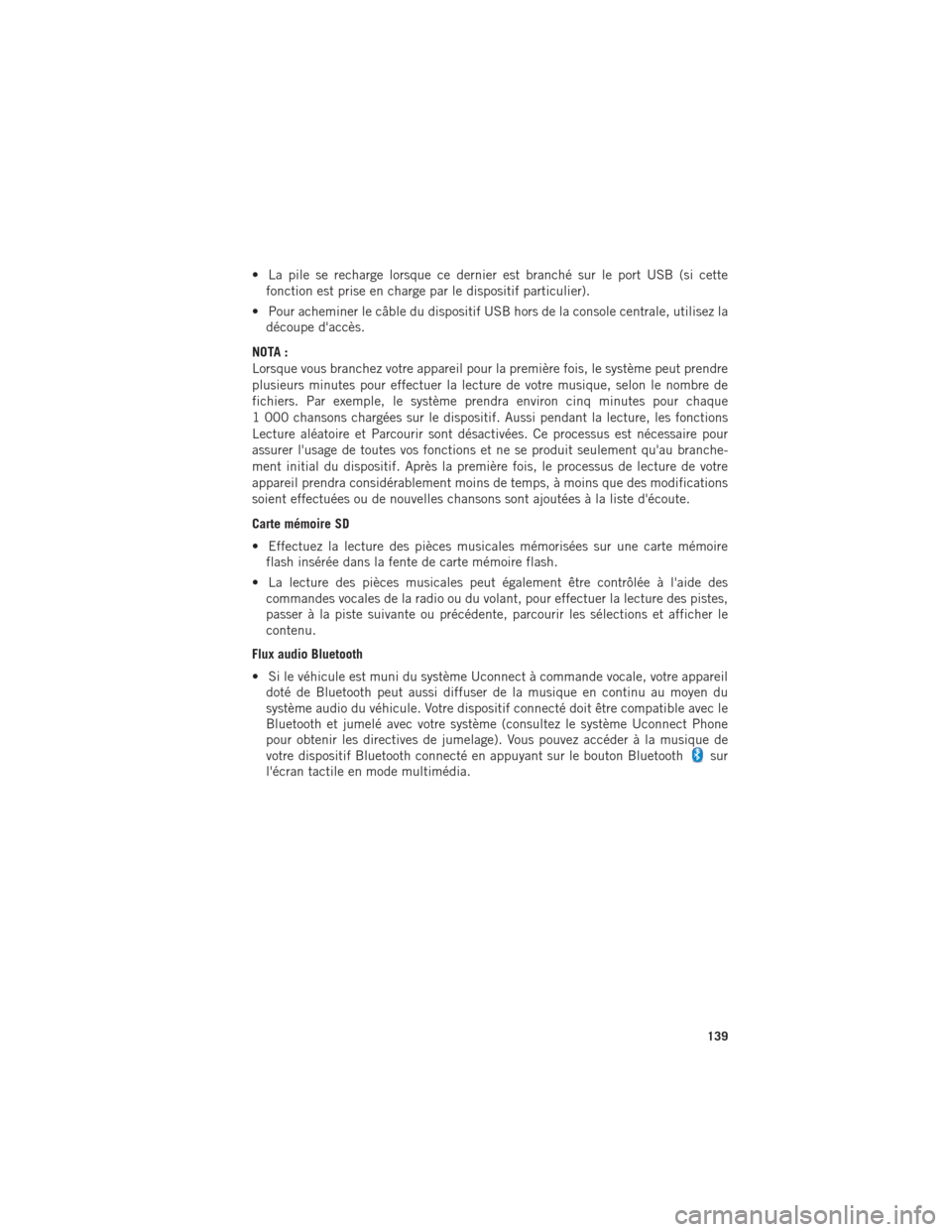
• La pile se recharge lorsque ce dernier est branché sur le port USB (si cettefonction est prise en charge par le dispositif particulier).
• Pour acheminer le câble du dispositif USB hors de la console centrale, utilisez la découpe d'accès.
NOTA :
Lorsque vous branchez votre appareil pour la première fois, le système peut prendre
plusieurs minutes pour effectuer la lecture de votre musique, selon le nombre de
fichiers. Par exemple, le système prendra environ cinq minutes pour chaque
1 000 chansons chargées sur le dispositif. Aussi pendant la lecture, les fonctions
Lecture aléatoire et Parcourir sont désactivées. Ce processus est nécessaire pour
assurer l'usage de toutes vos fonctions et ne se produit seulement qu'au branche-
ment initial du dispositif. Après la première fois, le processus de lecture de votre
appareil prendra considérablement moins de temps, à moins que des modifications
soient effectuées ou de nouvelles chansons sont ajoutées à la liste d'écoute.
Carte mémoire SD
• Effectuez la lecture des pièces musicales mémorisées sur une carte mémoire flash insérée dans la fente de carte mémoire flash.
• La lecture des pièces musicales peut également être contrôlée à l'aide des commandes vocales de la radio ou du volant, pour effectuer la lecture des pistes,
passer à la piste suivante ou précédente, parcourir les sélections et afficher le
contenu.
Flux audio Bluetooth
• Si le véhicule est muni du système Uconnect à commande vocale, votre appareil doté de Bluetooth peut aussi diffuser de la musique en continu au moyen du
système audio du véhicule. Votre dispositif connecté doit être compatible avec le
Bluetooth et jumelé avec votre système (consultez le système Uconnect Phone
pour obtenir les directives de jumelage). Vous pouvez accéder à la musique de
votre dispositif Bluetooth connecté en appuyant sur le bouton Bluetooth
sur
l'écran tactile en mode multimédia.
SYSTÈMES ÉLECTRONIQUES
139
Page 142 of 364
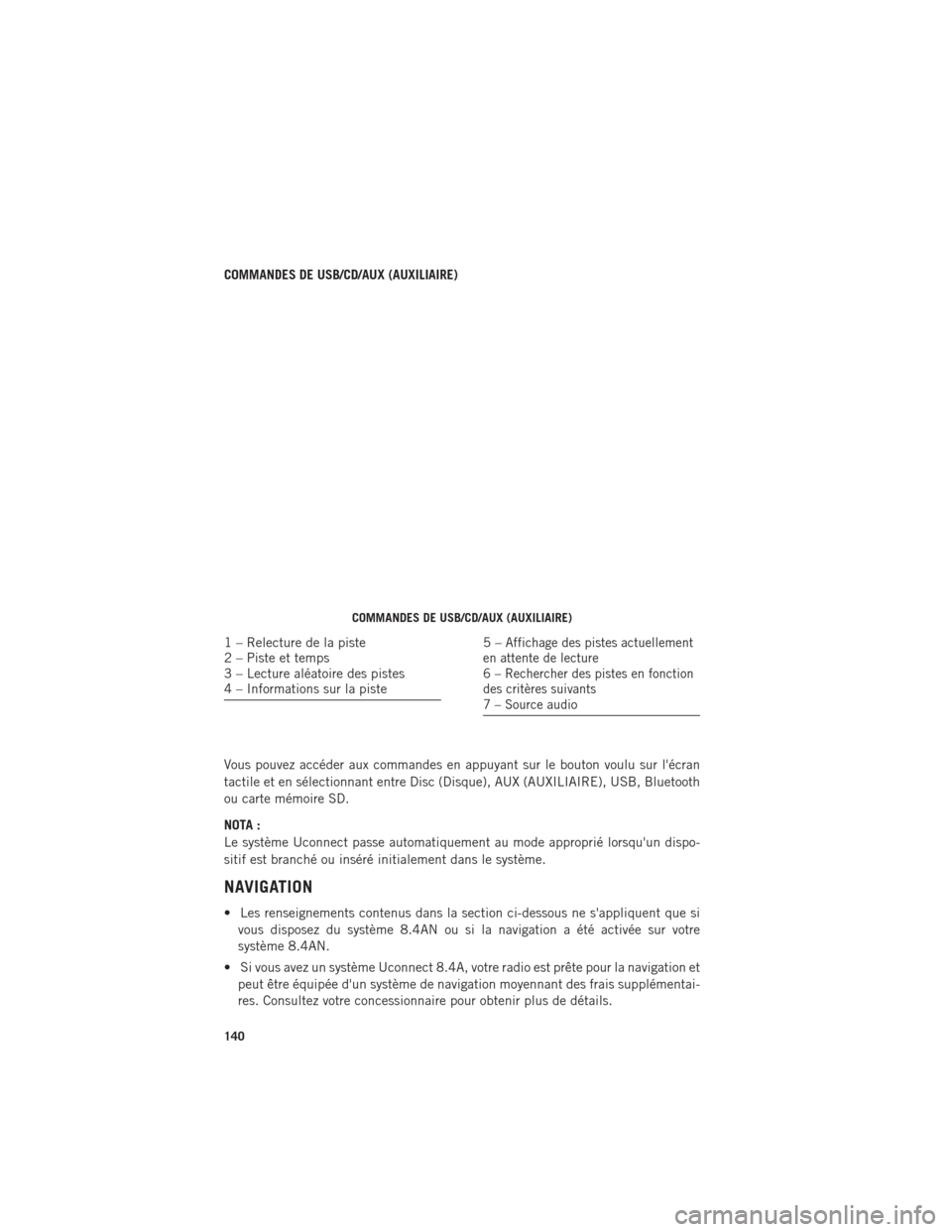
COMMANDES DE USB/CD/AUX (AUXILIAIRE)
Vous pouvez accéder aux commandes en appuyant sur le bouton voulu sur l'écran
tactile et en sélectionnant entre Disc (Disque), AUX (AUXILIAIRE), USB, Bluetooth
ou carte mémoire SD.
NOTA :
Le système Uconnect passe automatiquement au mode approprié lorsqu'un dispo-
sitif est branché ou inséré initialement dans le système.
NAVIGATION
• Les renseignements contenus dans la section ci-dessous ne s'appliquent que sivous disposez du système 8.4AN ou si la navigation a été activée sur votre
système 8.4AN.
• Si vous avez un système Uconnect 8.4A, votre radio est prête pour la navigation et peut être équipée d'un système de navigation moyennant des frais supplémentai-
res. Consultez votre concessionnaire pour obtenir plus de détails.
COMMANDES DE USB/CD/AUX (AUXILIAIRE)
1 – Relecture de la piste
2 – Piste et temps
3 – Lecture aléatoire des pistes
4 – Informations sur la piste5–Affichage des pistes actuellement
en attente de lecture
6 – Rechercher des pistes en fonction
des critères suivants
7 – Source audio
SYSTÈMES ÉLECTRONIQUES
140
Page 149 of 364
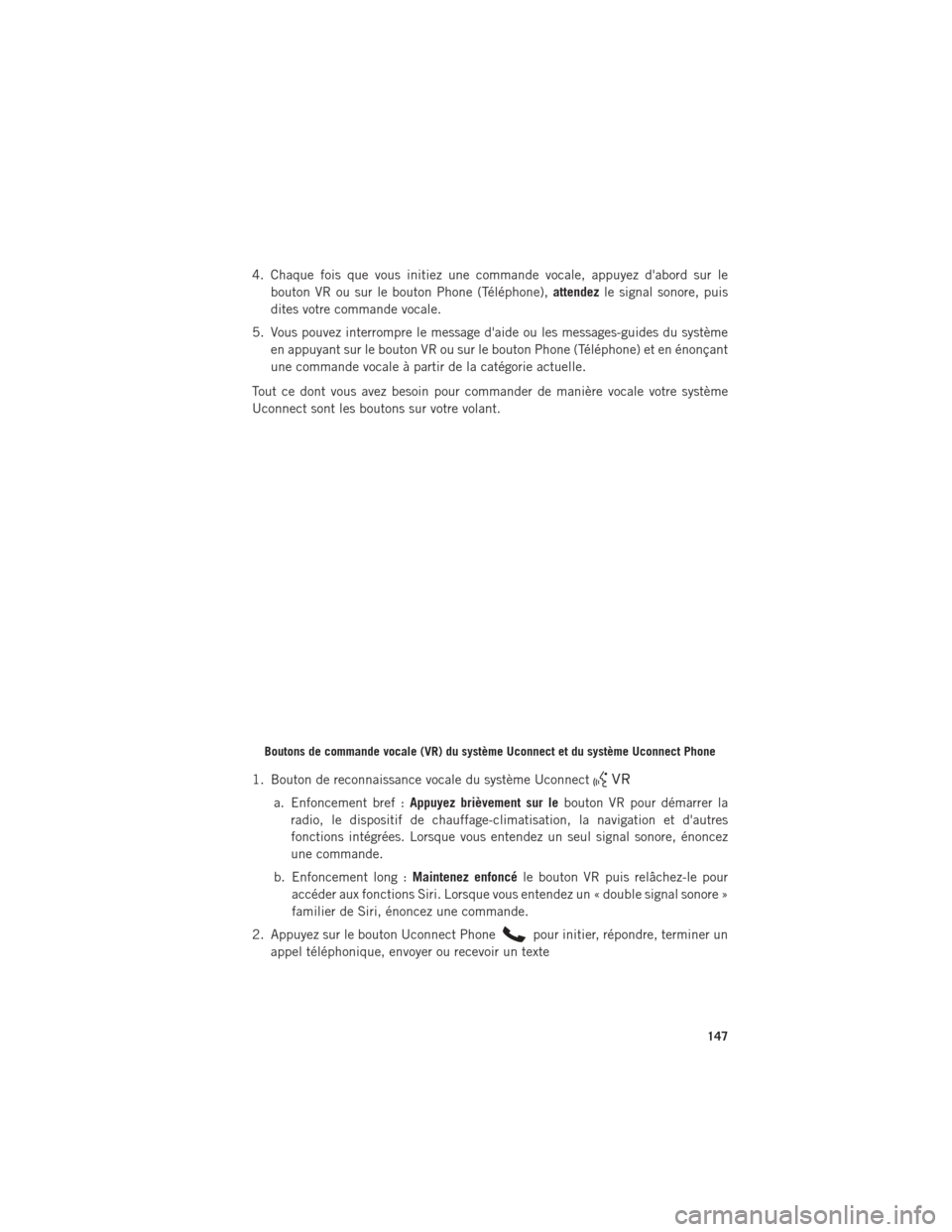
4. Chaque fois que vous initiez une commande vocale, appuyez d'abord sur lebouton VR ou sur le bouton Phone (Téléphone), attendezle signal sonore, puis
dites votre commande vocale.
5. Vous pouvez interrompre le message d'aide ou les messages-guides du système en appuyant sur le bouton VR ou sur le bouton Phone (Téléphone) et en énonçant
une commande vocale à partir de la catégorie actuelle.
Tout ce dont vous avez besoin pour commander de manière vocale votre système
Uconnect sont les boutons sur votre volant.
1. Bouton de reconnaissance vocale du système Uconnect
a. Enfoncement bref : Appuyez brièvement sur le bouton VR pour démarrer la
radio, le dispositif de chauffage-climatisation, la navigation et d'autres
fonctions intégrées. Lorsque vous entendez un seul signal sonore, énoncez
une commande.
b. Enfoncement long : Maintenez enfoncéle bouton VR puis relâchez-le pour
accéder aux fonctions Siri. Lorsque vous entendez un « double signal sonore »
familier de Siri, énoncez une commande.
2. Appuyez sur le bouton Uconnect Phone
pour initier, répondre, terminer un
appel téléphonique, envoyer ou recevoir un texte
Boutons de commande vocale (VR) du système Uconnect et du système Uconnect Phone
SYSTÈMES ÉLECTRONIQUES
147
Page 151 of 364

Radio
Utilisez votre voix pour accéder rapidement aux stations AM, FM ou radio satellite
SiriusXM que vous voulez entendre. (Abonnement ou essai de radio satellite
SiriusXM inclus requis)
Appuyez sur le bouton VR
. Après le bip, dites :
• Syntoniser quatre-vingt-quinze-point-cinq FM;
• Syntoniser la chaîne Hits 1 de radio satellite.
ASTUCE : À tout moment, si vous n'êtes pas sûr de ce que vous voulez dire ou si vous
voulez apprendre une commande vocale, appuyez sur le bouton VR
et dites
« Aide » (Help). Le système met votre disposition une liste de commandes.
Radio – systèmes Uconnect 8.4A et 8.4AN
SYSTÈMES ÉLECTRONIQUES
149
Page 163 of 364

Application mobile (8.4A et 8.4AN)
Vous n'êtes pas loin d'utiliser les commandes à distance et d'écouter votre musique
préférée dans votre véhicule.
Pour connecter vos comptes radio Internet :
1. Téléchargez l'applicationUconnect Accesssur
votre appareil.
2. Appuyez sur l'icône Via Mobile de la barre de navigation en bas de l'application.
3. Appuyez sur l'application que vous voulez connecter à votre véhicule.
4.
Entrez vos renseignements de connexion pour
l'application choisie et appuyez sur Link (Relier).
5. La prochaine fois que vous vous trouvez dans votre véhicule, activez la fonction Bluetooth,
jumelez votre appareil et sélectionnez l'appli-
cation Via Mobile que vous voulez lire à partir
de l'écran tactile du système Uconnect pour
diffuser votre musique personnalisée.
NOTA :
• Vous pouvez également effectuer ce processus sur le Web. Visitez simplement le site
moparownerconnect.com, connectez-vous et
cliquez sur l'option Set Up Via Mobile Profile
(Configuration du profil Via Mobile) (sous l'op-
tion Quick Links [Liens rapides]).
• Une fois que vous téléchargez l'application sur votre appareil compatible, vous pouvez également faire démarrer votre véhicule et verrouiller ou déverrouiller ses
portières à partir de pratiquement n'importe où.
Application mobile
SYSTÈMES ÉLECTRONIQUES
161